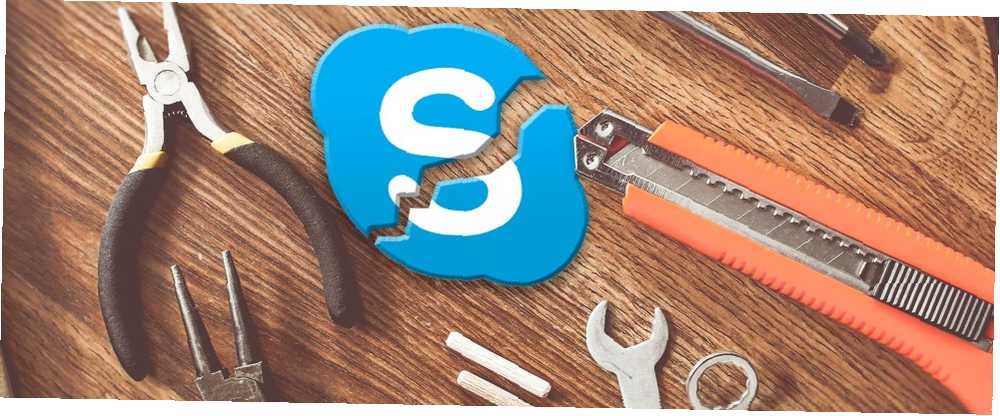
Owen Little
63
4409
604
Nada es más irritante que cuando intentas hacer una videollamada y tu cámara web se niega a funcionar. Esta semana, Kannon Yamada explorará cómo diagnosticar problemas de la cámara web en Windows y Skype, y cómo resolverlos..
Un lector pregunta:
Tengo una computadora bastante estándar con Windows 8. Durante las últimas semanas, no he podido hacer videollamadas con Skype. Mi cámara web simplemente se niega a funcionar. ¿Sabes cómo puedo solucionarlo??
Respuesta de Kannon:
Arreglar Skype apesta. Siempre recomiendo usar Google Hangouts infinitamente mejor La mejor aplicación de mensajería y llamadas todo en uno para Android: Google Hangouts La mejor aplicación de mensajería y llamadas todo en uno para Android: Hangouts de Google ¿Qué pasaría si hubiera una aplicación que pudiera hacer? ¿todo? Conoce Google Hangouts para Android. o Appear.in, pero si eres un experto en Skype, hay algunos consejos simples para que funcione correctamente. En serio, sin embargo, hay muchas razones por las que Hangouts supera a Skype 5 Razones por las que Google Hangouts son más geniales que Skype para video chats Como muchas veces antes, Google ha convertido una buena idea en algo increíblemente útil, al tiempo que conserva la simplicidad y la facilidad de uso y, por lo tanto, la hace fantástica. En esto… . Si no lo has probado, debieras.
Skype, como la mayoría de las aplicaciones de video chat, gira en torno a tres componentes: el micrófono, el altavoz y la cámara web. Cada vez que un usuario experimenta problemas, primero debe asegurarse de que los tres componentes funcionen correctamente. Por ejemplo, si recientemente actualizó a Windows 10, abundan los problemas de audio. Skype puede sufrir problemas que se originan en el sistema operativo (SO) o en el propio Skype. Pero antes de comenzar a solucionar problemas, comience con algunas soluciones simples.

Solución de problemas de Skype en Baby Steps
Un buen primer paso en cualquier esquema de solución de problemas de Skype es inspeccionar los tres componentes, primero, antes de pasar a otras opciones. Primero, comencemos con lo básico. Hágase tres preguntas:
- ¿Su micrófono, altavoz o cámara web está físicamente conectado??
- ¿Ves luces en alguno de los dispositivos??
- ¿Funciona en otras computadoras??
Si has respondido “sí” a las tres preguntas anteriores, verifique si Skype funciona o no, punto. Si respondió no a las preguntas anteriores, entonces tiene un problema de hardware y es posible que deba reemplazar esa pieza de hardware en particular.
Smartphone y tableta los usuarios no necesitan preocuparse por los tres pasos anteriores ya que sus micrófonos, parlantes y cámaras ya están conectados.
Compruebe si Skype está configurado correctamente
primero, Skype abierto. Luego desde la interfaz de Skype seleccione Herramientas desde las pestañas en la parte superior de la pantalla. Entonces elegir opciones.
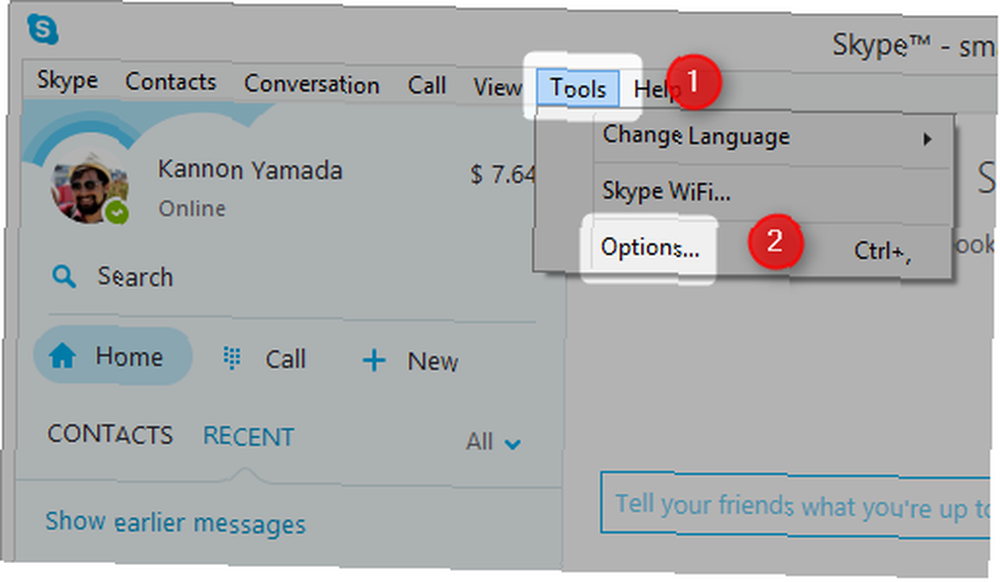
Verifique la cámara web desde Skype
En el panel de la izquierda, verá varias opciones.. Elija la configuración de video. Si no ve una imagen de video de usted mismo en el panel derecho, eso significa que su cámara está configurada incorrectamente o que la iluminación no está ajustada correctamente. Si ve una imagen de usted mismo, eso significa que la cámara funciona.
Si tiene más de una cámara web conectada a su PC, es posible que deba seleccionar la correcta.
Si la imagen de video de usted mismo es demasiado tenue, es posible que deba ajustar la configuración de iluminación. En este caso, ir a la configuración de la cámara web.
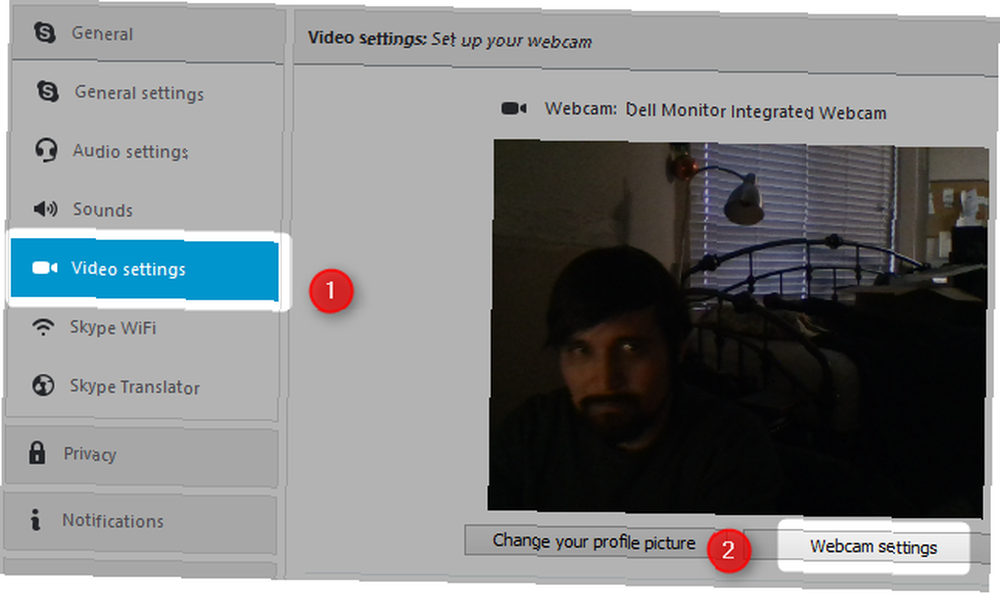
Seleccionar control de cámara en la pestaña en la parte superior de la pantalla. Entonces marque la casilla de Compensación de poca luz. Eso debería iluminar automáticamente la imagen de tu cámara web. Si no es así, salte a la sección a continuación titulada “Verifique la cámara web en Windows“.
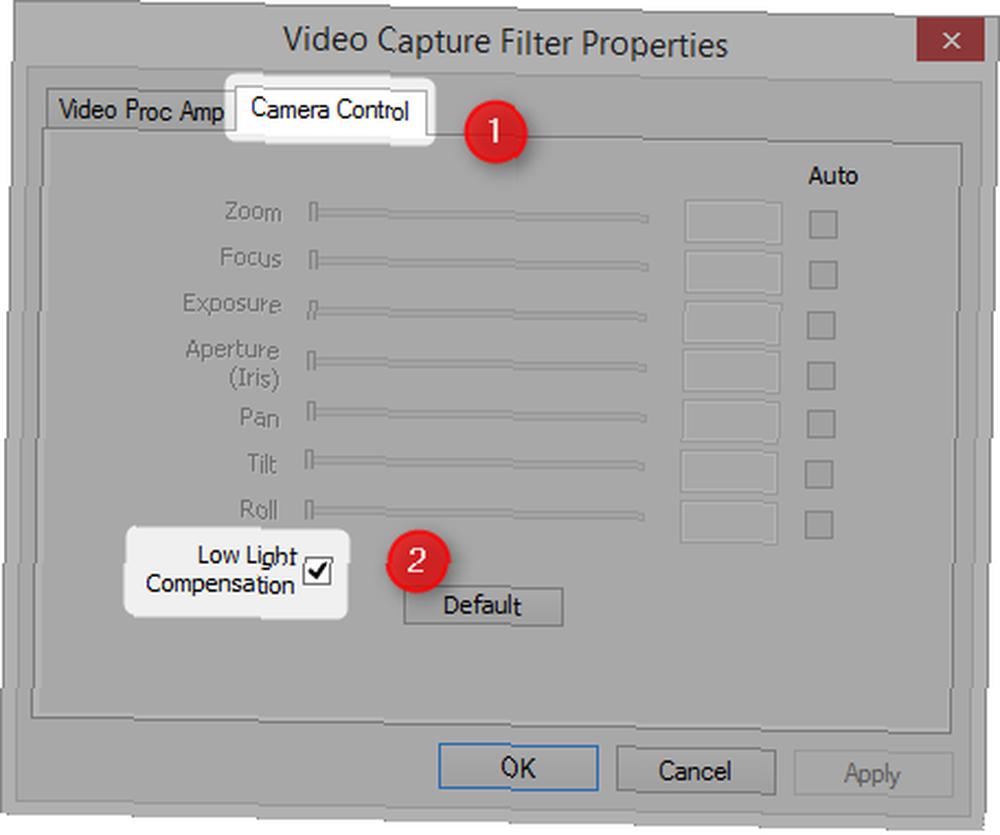
Verifique el micrófono o los altavoces desde Skype
En caso de que también experimente problemas con el micrófono o el altavoz, en el panel de la izquierda, verá una opción para la configuración de Audio. Seleccionar configuraciones de audio.
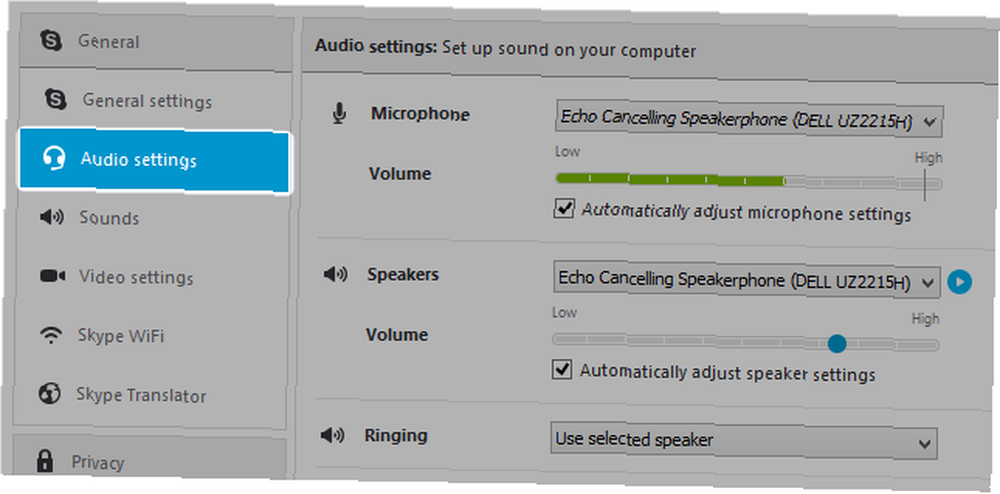
En el panel derecho, verá todos los micrófonos y altavoces conectados. Puede cambiar el dispositivo asociado haciendo clic izquierdo en la flecha hacia abajo. Esto muestra la cantidad completa de dispositivos que están disponibles para Skype. Si el valor predeterminado de Skype no funciona, pruebe diferentes opciones hasta que funcione. Por ejemplo, puedo cambiar de Altavoz con cancelación de eco para mi Salida digital Realtek.
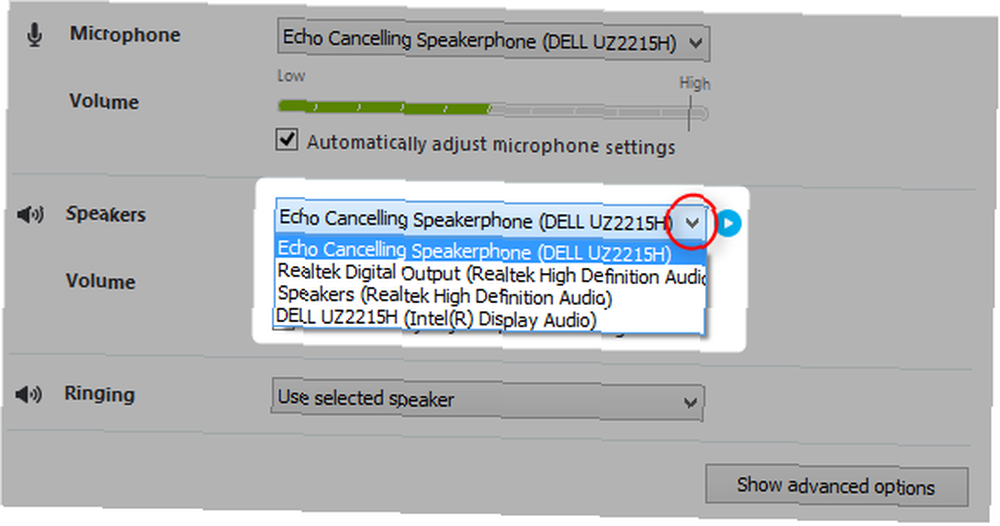
Verifique la cámara web, los altavoces y el micrófono en Windows
Todos los dispositivos dependen del soporte del controlador a nivel del sistema operativo para funcionar correctamente. Solución de problemas de Windows Cómo solucionar problemas de reproducción de video y audio en su PC con Windows Cómo solucionar problemas de reproducción de video y audio en su PC con Windows Sin video, sin sonido, ¡qué frustrante! Afortunadamente, es probable que su problema sea un problema común de Windows que podemos ayudarlo a solucionar problemas aquí, ahora mismo. Puede requerir mucho esfuerzo. En Windows, puede verificar el estado de sus controladores en el Administrador de dispositivos. Sólo ir a la barra de búsqueda (que se encuentra dentro del menú Inicio) y escriba en el Administrador de dispositivos. También puede acceder al Administrador de dispositivos desde el Panel de control de Windows.
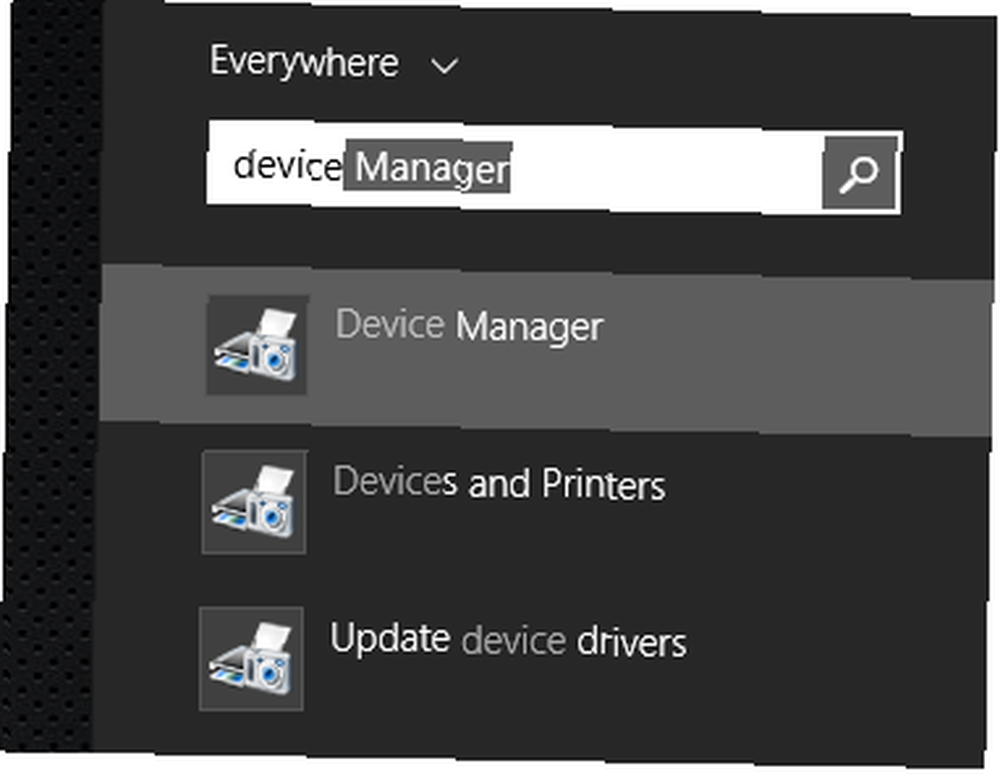
Tratar con los conductores
Desde el Administrador de dispositivos de Windows, verá todo el hardware que está conectado a su máquina. Si observa algún ícono de flecha roja, amarilla o hacia abajo, significa que el dispositivo no funciona.
Expanda la entrada para Dispositivos de imagen por clic izquierdo en la flecha que apunta hacia la derecha junto a la entrada de dispositivos de imágenes.
Nota: También puede consultar el micrófono y los altavoces aquí. Los pasos de solución de problemas son idénticos, aunque lo haría ir a la entrada para entradas y salidas de audio Y Controladores de sonido, video y juegos. en lugar de dispositivos de imagen, para micrófonos y altavoces.
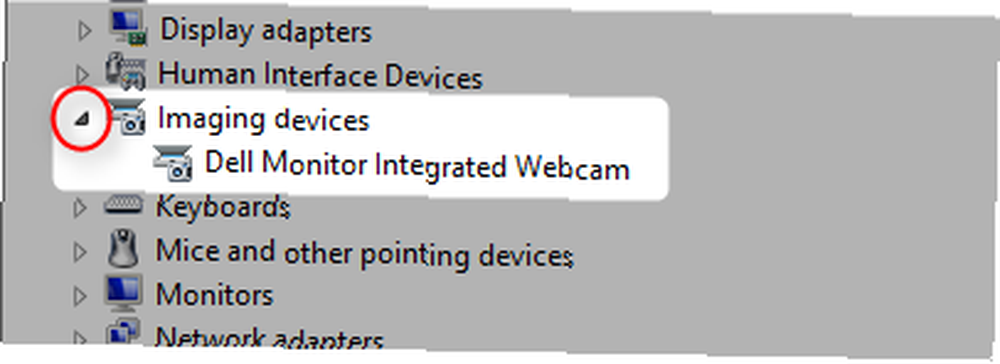
Entonces haga clic derecho en el dispositivo, o dispositivos, ubicados debajo de los dispositivos de imágenes. Esto abre un menú contextual. En el menú contextual, elija Actualizar software de controlador. Entonces escoge Busque automáticamente el software del controlador actualizado. Si tienes suerte, esto solucionará el problema. Si no, elegir propiedades desde el menú contextual.
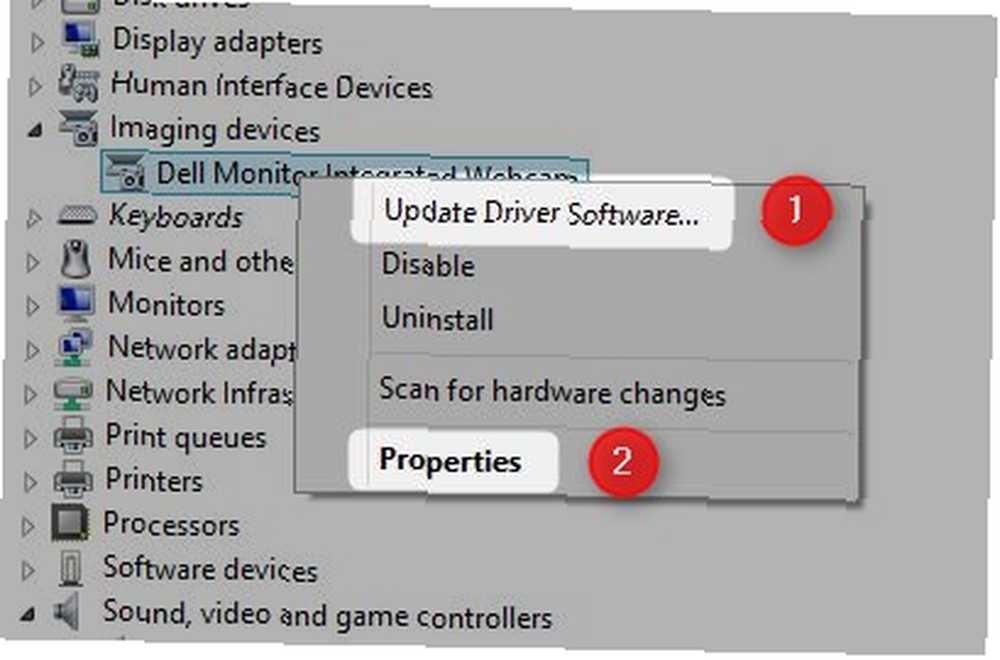
Tienes dos opciones aquí. Puede intentar reinstalar los controladores. En este caso, necesitarías ubica el modelo de tu cámara web y ir al sitio web del fabricante para soporte de conductor.
Alternativamente, puede optar por desinstalar el dispositivo y luego reiniciar su computadora. Desde el menú Propiedades, elige Desinstalar y entonces reinicia tu computadora.
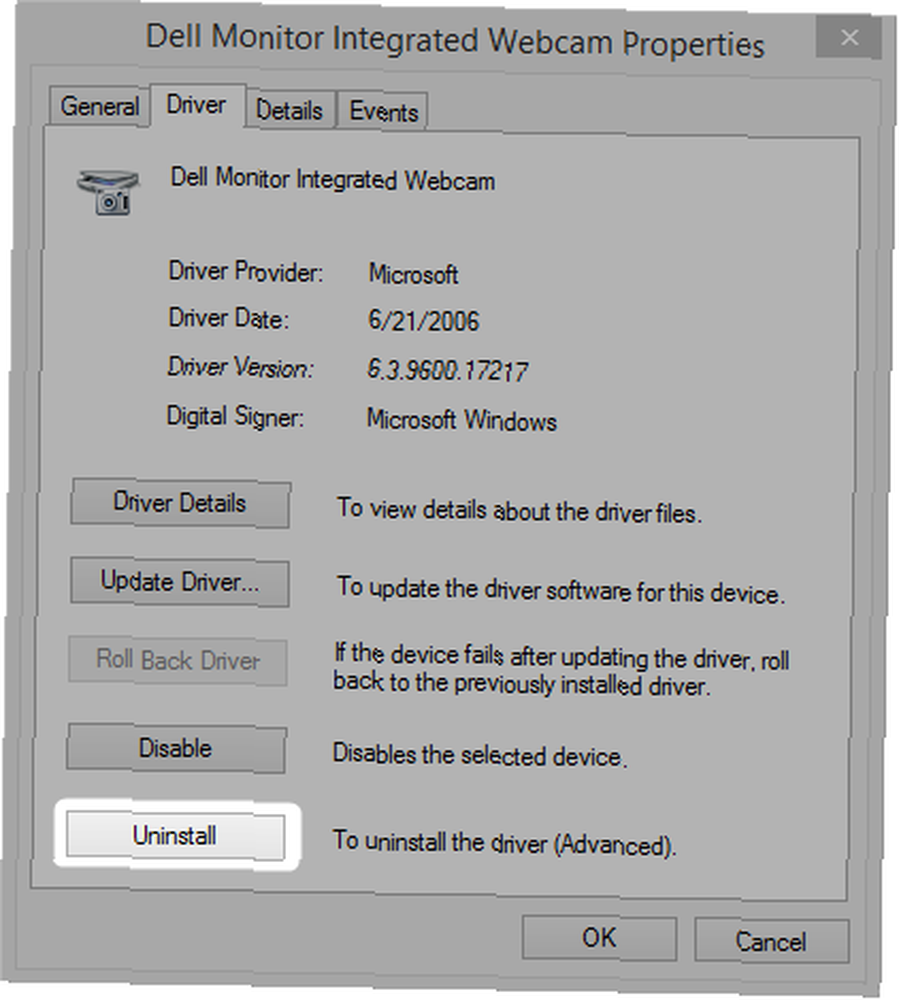
Elija la cámara web, los altavoces o el micrófono predeterminados
Windows no siempre predeterminará automáticamente el dispositivo correcto. Para configurar los dispositivos correctos como predeterminados, debe ir a Windows Sound. Abrir la búsqueda de Windows y escribir en sonido. Entonces haga clic en el sonido icono. También puede llegar a esto a través del Panel de control.
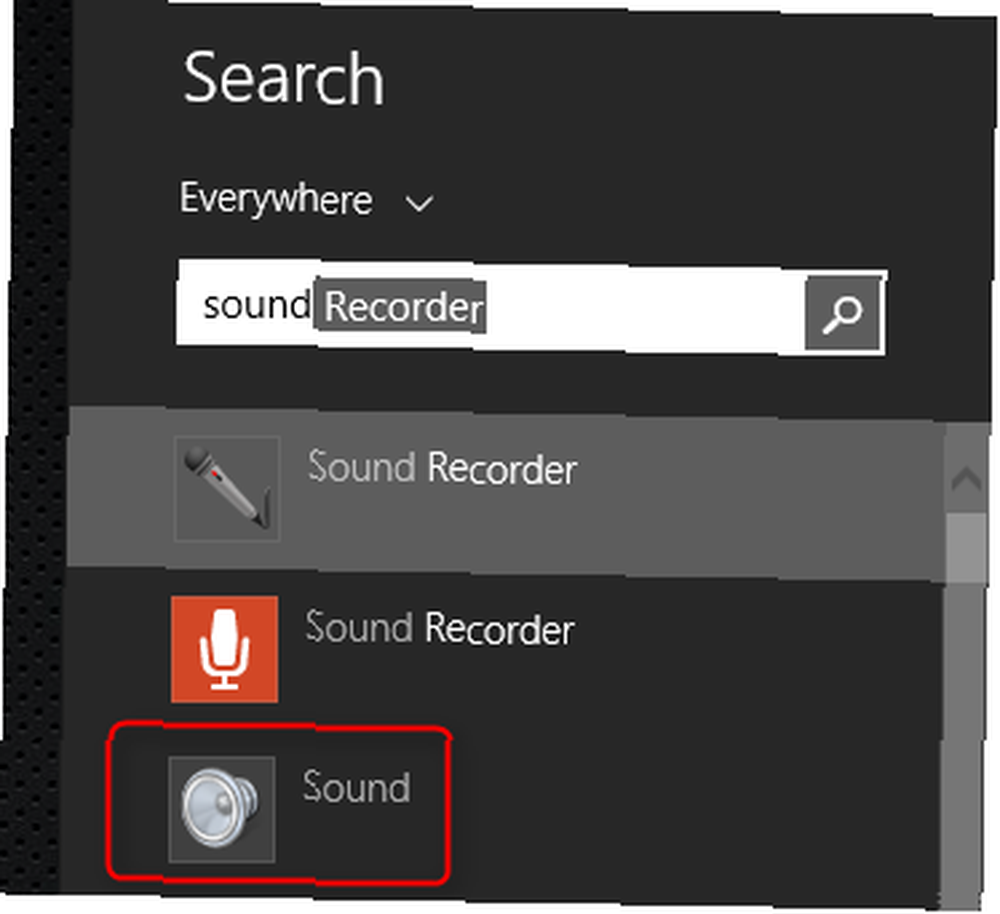
Desde Windows Sound, haga clic derecho en el dispositivo sufriendo dificultades. Luego, desde el menú contextual, puede elegir Establecer como dispositivo predeterminado o Establecer como dispositivo de comunicaciones predeterminado. Si lo configura como el Dispositivo de comunicaciones predeterminado, se convertirá automáticamente en el predeterminado cada vez que se inicie Skype. Si el dispositivo no está conectado, se mostrará con un icono rojo en su lado inferior derecho. Si se ha deshabilitado, verá un icono de flecha apuntando hacia abajo. Si funciona correctamente, verá un icono verde.
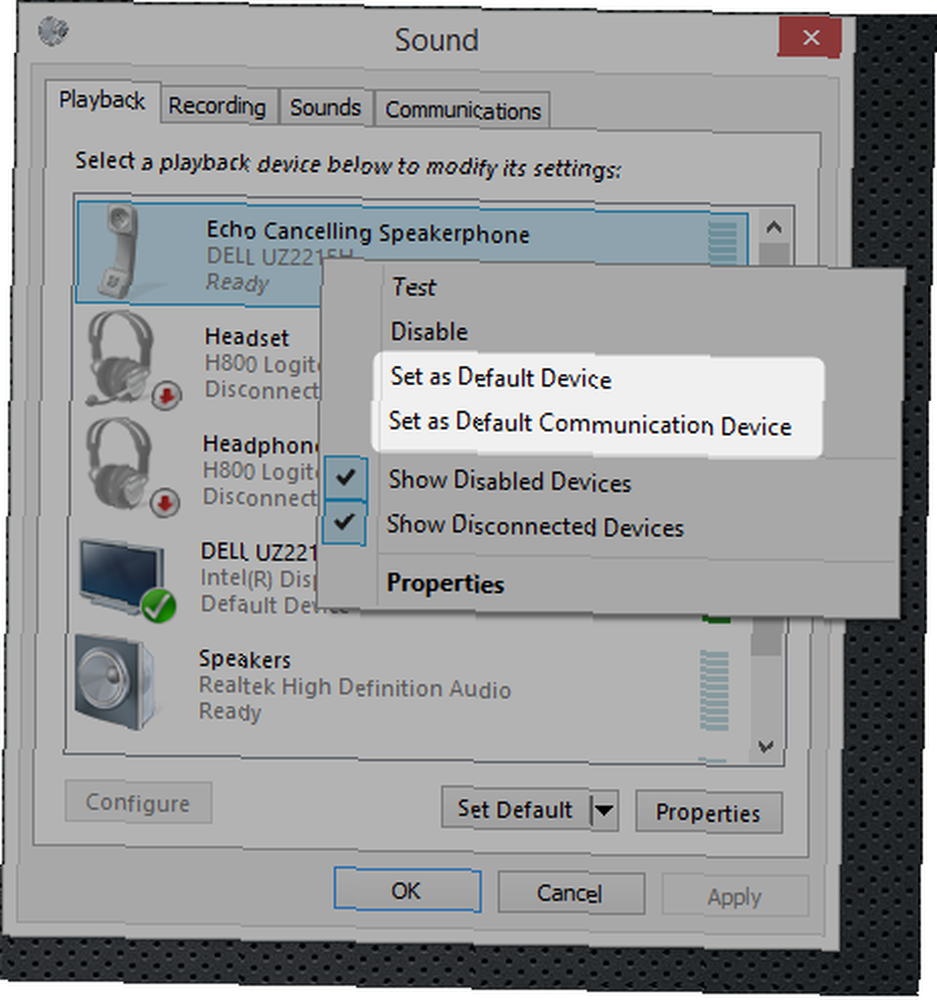
Después de configurar el dispositivo como predeterminado, reinicia la computadora. Entonces iniciar Skype y ver si funciona correctamente. Si no es así, es posible que tenga un problema de hardware que requiera un técnico. Problemas de sonido intermitente Cómo solucionar problemas de sonido intermitente en Windows Cómo solucionar problemas de sonido intermitente en Windows Los problemas de sonido son molestos. Doblemente cuando son intermitentes. Así es como puede diagnosticarlos y resolverlos en Windows. son un signo frecuente de falla de hardware.
Nosotros podemos ayudarte también!
Ayudamos a este lector. Nosotros podemos ayudarte también. ¿Tienes una pregunta candente o un problema tecnológico que necesitas resolver? Simplemente haga clic en el botón de arriba! Y, por supuesto, deje cualquier comentario o comentario en los comentarios a continuación.!











